系統目錄結構 ls命令 文件類型 alias命令
1、ls命令 ---ls是list的簡寫,意思是列出系統目錄或文件
例如:使用ls命令例出 / 下面的目錄

使用ls命令例出 /root/ 下面的目錄(擴展: /root就是root用戶的家目錄,每個用戶都有自己的家目錄,家目錄作用是用來存放它本身配置文件及一些文件)

2、tree命令---以樹形的形式顯示一個目錄下面的子目錄和文件
首先 yum 安裝 tree (安裝命令:yum install -y tree)

安裝完成
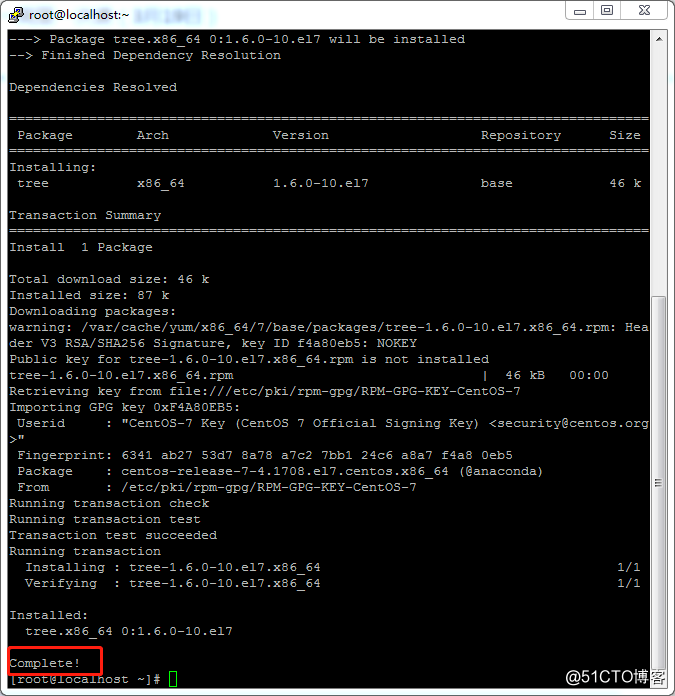
例如:tree -L 2 / 參數解釋:-L 顯示幾層目錄
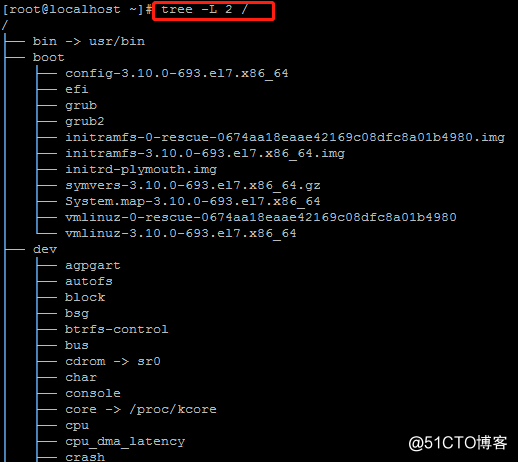
3、man命令---顯示一個文件的幫助文檔
例如:man tree ,對tree命令及選項和參數進行詳細說明。
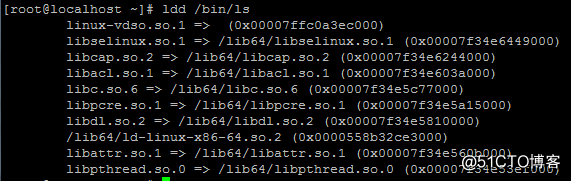
4、常用目錄有哪些?
bin---做了一個軟連接(常用的ls、cd、tree、man、mkdir等命令都存放在/bin /sbin /usr/bin /usr/sbin下面)
sbin---sbin(即super bin , 超級bin)下面存放的一些命令都是root用戶下用的命令,普通用戶沒有權限使用
boot---系統啟動相關文件
dev---設備文件(如光盤、硬盤、鼠標、鍵盤)
etc---系統配置文件
home---用戶家目錄
lib lib64---存系統庫文件
擴展:ldd /bin/ls命令可以查看一個命令依賴哪些庫
mnt---臨時掛載目錄
opt---安裝第三方軟件
proc---系統啟動進程
root---root用戶家目錄
run---進程產生的臨時文件
srv---service服務產生的文件
sys---存系統內核相關文件
tmp---系統臨時目錄
usr---用戶的一些文件
var---存系統日誌

ls命令用來顯示目標列表,在Linux中是使用率較高的命令。(ls命令的輸出信息可以進行彩色加亮顯示,以分區不同類型的文件)
選項:
-a:顯示所有檔案及目錄(ls內定將檔案名或目錄名稱為“.”的視為影藏,不會列出);
-A:顯示除影藏文件“.”和“..”以外的所有文件列表;
-C:多列顯示輸出結果。這是默認選項;
-l:與“-C”選項功能相反,所有輸出信息用單列格式輸出,不輸出為多列;
-F:在每個輸出項後追加文件的類型標識符,具體含義:“*”表示具有可執行權限的普通文件,“/”表示目錄,“@”表示符號鏈接,“|”表示命令管道FIFO,“=”表示sockets套接字。當文件為普通文件時,不輸出任何標識符;
br/>
media---媒介目錄
mnt---臨時掛載目錄
opt---安裝第三方軟件
proc---系統啟動進程
root---root用戶家目錄
run---進程產生的臨時文件
srv---service服務產生的文件
sys---存系統內核相關文件
tmp---系統臨時目錄
usr---用戶的一些文件
var---存系統日誌

二、ls命令
ls命令用來顯示目標列表,在Linux中是使用率較高的命令。(ls命令的輸出信息可以進行彩色加亮顯示,以分區不同類型的文件)
選項:
-a:顯示所有檔案及目錄(ls內定將檔案名或目錄名稱為“.”的視為影藏,不會列出);
-A:顯示除影藏文件“.”和“..”以外的所有文件列表;
-C:多列顯示輸出結果。這是默認選項;
-l:與“-C”選項功能相反,所有輸出信息用單列格式輸出,不輸出為多列;
-F:在每個輸出項後追加文件的類型標識符,具體含義:“*”表示具有可執行權限的普通文件,“/”表示目錄,“@”表示符號鏈接,“|”表示命令管道FIFO,“=”表示sockets套接字。當文件為普通文件時,不輸出任何標識符;
-c:與“-lt”選項連用時,按照文件狀態時間排序輸出目錄內容,排序的依據是文件的索引節點中的ctime字段。與“-l”選項連用時,則排序的一句是文件的狀態改變時間;
-d:僅顯示目錄名,而不顯示目錄下的內容列表。顯示符號鏈接文件本身,而不顯示其所指向的目錄列表;
-f:此參數的效果和同時指定“aU”參數相同,並關閉“lst”參數的效果;
-i:顯示文件索引節點號(inode)。一個索引節點代表一個文件;
--file-type:與“-F”選項的功能相同,但是不顯示“*”;
-k:以KB(千字節)為單位顯示文件大小;
-l:以長格式顯示目錄下的內容列表。輸出的信息從左到右依次包括文件名,文件類型、權限模式、硬連接數、所有者、組、文件大小和文件的最後修改時間等;
-m:用“,”號區隔每個文件和目錄的名稱;
-n:以用戶識別碼和群組識別碼替代其名稱;
-r:以文件名反序排列並輸出目錄內容列表;
-s:顯示文件和目錄的大小,以區塊為單位;
-t:用文件和目錄的更改時間排序;
-L:如果遇到性質為符號鏈接的文件或目錄,直接列出該鏈接所指向的原始文件或目錄;
-R:遞歸處理,將指定目錄下的所有文件及子目錄一並處理;
--full-time:列出完整的日期與時間;
--color[=WHEN]:使用不同的顏色高亮顯示不同類型的。
工作中使用頻率最高的幾個ls命令:
ls -l:長格式顯示當前目錄文件
ls -i:顯示文件節點inode號
ls -lh:更人性化的以KB MB來顯示例出來的文件大小
ls -a:顯示當前目錄所有文件包括以“.”開頭的隱藏文件
ls -lta:以時間的順序排序(順序由近到遠排序)
ls -ld:只例當前目錄本身(如果不加-d,例出當前目錄下的文件)
三、文件類型
ls -la / :例出根目錄下所有文件的詳細信息 (詳細信息詳解如下:)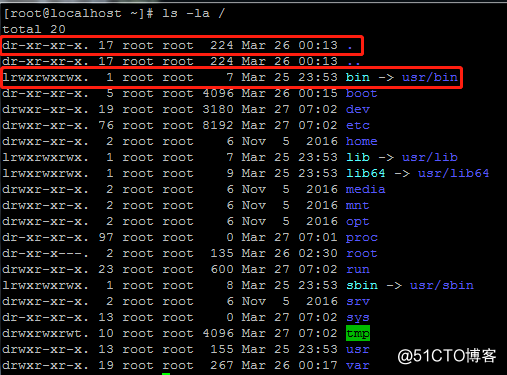
第一個行: total後面的數字是指當前目錄下所有文件所占用的空間總和
第1字段: 文件屬性字段
文件屬性字段總共有10個字母組成,第一個字符表示文件類型
字母“-”表示該文件是一個普通文件
字母“d”表示該文件是一個目錄
字母“l”表示該文件是一個軟鏈接文件
字母“b" 表示該文件是塊設備文件(block),一般置於/dev目錄下,設備文件是普通文件和程序訪問硬件設備的入口,一類特殊文件。
字母“c”表示該文件是一個字符串設備文件(character)
字母“p”表示該文件為命令管道文件。與shell編程有關的文件。
字母“s”表示該文件為sock文件。與shell編程有關的文件。
第1字符的後面9個字母表示該文件或目錄的權限位。其中前三個表示文件擁有者的權限,中間三個表示文件所屬組擁有的權限,最後三個表示其他用戶擁有的權限。
r表示讀 (Read) ,權限使用數字表示為4、w表示寫 (Write)權限使用數字表示為2 、x表示執行 (eXecute)權限使用數字表示為1。
第2字段:文件硬鏈接數
如果一個文件不是目錄,此時這一字段表示這個文件所具有的硬鏈接數
第3字段:文件(目錄)擁有者
第4字段:文件(目錄)擁有者所在的組
第5字段: 文件所占用的空間(以字節為單位)
第6字段:文件(目錄)最近訪問(修改)時間
第7字段:文件名
四、alias命令
alias命令用來設置指令的別名。我們可以使用該命令可以將一些較長的命令進行簡化。使用alias時,用戶必須使用單引號‘‘將原來的命令引起來,防止特殊字符導致錯誤。(alias命令的作用只局限於該次登入的操作。若要每次登入都能夠使用這些命令別名,則可將相應的alias命令存放到bash的初始化文件/etc/bashrc中。)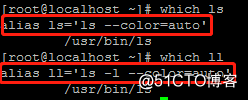
alias---命令+選項的組合形成一個新命令
alias的基本使用方法是:alias 新的命令=‘原命令 -選項/參數‘
例如:alias l=‘ls -lsh‘將重新定義ls命令,現在只需輸入l就可以列目錄了。直接輸入 alias 命令會列出當前系統中所有已經定義的命令別名。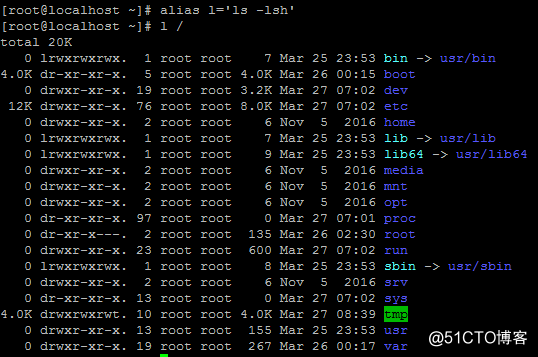
要刪除一個別名,可以使用 unalias 命令,如 unalias l。
查看系統中所有的alias使用命令: alias 或者 alias -p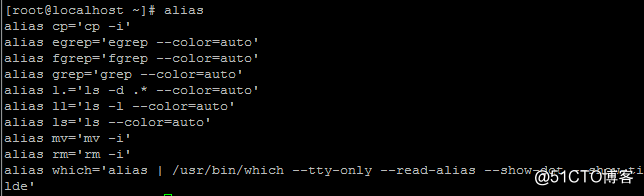
擴展:
which命令
which命令用於查找並顯示給定命令的絕對路徑,環境變量PATH中保存了查找命令時需要遍歷的目錄。which指令會在環境變量$PATH設置的目錄裏查找符合條件的文件。也就是說,使用which命令,就可以看到某個系統命令是否存在,以及執行的到底是哪一個位置的命令。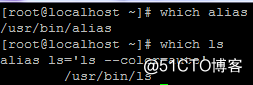
選項:
-n<文件名長度>:制定文件名長度,指定的長度必須大於或等於所有文件中最長的文件名;
-p<文件名長度>:與-n參數相同,但此處的<文件名長度>包含了文件的路徑;
-w:指定輸出時欄位的寬度;
-V:顯示版本信息。
系統目錄結構 ls命令 文件類型 alias命令
